WordPressブログ2つ目の作り方を2017年からブログ運営しているタケがお伝えします。
「難しそう」と思っている方が多いかもしれませんが、1回WordPressブログを作ったことがある人なら、びっくりするぐらい簡単です。
ただ、2つ目のブログを作る上で、注意点もあります。
当記事では次のことを中心に、「2つ目のブログ」についてまとめました。
- 2つ目のWordPressブログの作り方
- 2つ目のブログを作る時の注意点
- 複数ブログ運営についてのよくある質問
自分自身の経験を踏まえて紹介しますので、最後まで読んでいただけると嬉しいです。
※ 当サイトの情報は少し古くなってきています。SNSやUdemy、YouTubeの発信内容を参考すると実力がアップします!

ASP担当4社、法人化を達成した私「たけ」の公式LINEです。
下記のキーワードを入力すると、豪華プレゼントが配布されます。
- 「SWELL操作」:SWELLの操作方法や時短コンテンツ
- 「有名ブロガー」:SNSなどで有名なブロガーを抜いた記事を公開しています(検索1位になったのは2025年3月7日時点です)
- 「サクサク1位」:ガラ空きキーワードを探す方法を解説しています。
- 「予定」:セミナーやイベント・懇親会の情報などが届きます。
\ 豪華プレゼント続々追加予定 /
LINEへは指定された文字だけを送信してください。
すぐに返信が来ない場合は、文言を確認して再度送信をお願いします!
- 副業特化ブログ「ゼロイチ」マスターコース!WordPressの設定・記事作成から話題のAIまで完全網羅
- ブログで結果を出す実践ライティング講座!SEOで検索1位獲得と成約までをスピードアップ
- Udemy講師プロフィール
A8.net、felmat、レントラックス、アクセストレード、もしもアフィリエイト(敬称略)に担当者付。
ブログ実績はこちら:A8.netブラックS(3ヶ月で300万円)フィギュアゲット
たけの自己紹介
- 2017年からブログ運営開始
- 最初の1年間は稼げず終了、2年目から収益化。
- 2024年は最高月397万円の実績(年間2,500万円以上の発生)
- Webライターでも最高月50万円
- 2024年に法人化、株式会社キープビジョン
- 2025年:千葉県船橋市の副業ゆるコミュニティ「ふなばし副業会」を発足
- Udemy講師として副業に関するコース販売(審査通過済)
- A8ブラックSランクのフィギュア獲得
副業の体験談を発信中!今となってはブログに挑戦してよかったです!
またYouTubeやX・収入加速プロジェクトでは失敗から学んだ副業の稼ぎ方を公開しています。
初報酬から月30万円までの道のりを発信しておりますので、ぜひチェックしてみてください。
\ 豪華プレゼント続々追加予定 /
A8.netブラックSランク取得

執筆者たけの収益詳細はこちら
<各ASPから収益が振り込まれています>

<felmat>

<A8.net>

<アドコミ>

2023年に月100万円を突破、2024年月300万円を突破。
収入の上下動に悩まされつつも、なんとかお金を稼いできました。
過去に挑戦した副業は下記です。
- ブログ:1年間はダメダメだったものの、最高月300万円。継続して月100万円以上を稼げるようになる
- Webライター:最高月収50万円
- せどり:月5万円の達成経験あり
- 治験:何回か経験して稼ぎました
- プログラミング:途中で挫折
- SNS:サービス販売などで月10万円ほど稼げる
- YouTube:SNSと同じぐらい稼げる。Googleからの広告収入は月数千円程度
WordPress2つ目のブログは1つ目よりも圧倒的に簡単です。
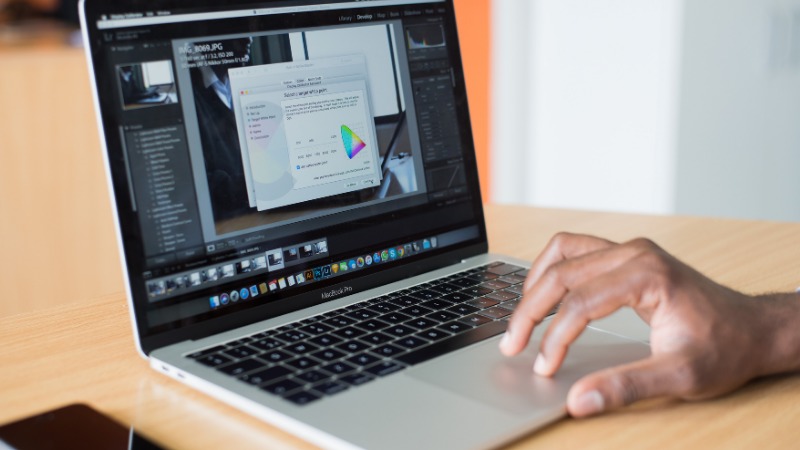
2つ目のブログを作るのが大変そうだと思っている方が多いかもしれませんが、2つ目のブログは圧倒的に簡単です。
1回目よりもやる作業が少ないので、そこまで苦戦しません。
やらないといけない作業は下記です。
- ドメインの契約
- サーバー設定(紐付け)
- WordPress設定
サーバーの契約は1つ目のブログでできているはずなので、そのサーバーを使い続えばOK。
やる作業が圧倒的に少なくなるので、そこまで深く考える必要はありませんし、必要経費も年間1000円前後のドメイン代だけです。
「2つ目を作りたい!」と思ったら、すぐに作業に取り掛かりましょう。
WordPress2つ目のブログ作る具体的手順〜ドメイン契約〜

1つ目のブログをクイックスタートで立ち上げた場合、ドメイン設定をサーバー会社が自動でやってくれます。
ただ、2つ目のブログはそれを手動でやる必要がありますので、その点だけが注意です。
- ドメイン契約
- サーバー設定
- WordPress設定
この3つでできますので、順番に解説していきます。
お名前.comでドメインを契約する
お名前.comでドメインを取得するのが最初の第一歩です。
具体的なドメイン取得方法は下記の手順となっています。
- お名前.com
に登録する
- 「ドメイン」→「ドメイン登録」へ移動
- 希望のドメイン名(.comの前の部分まで)を入力して、検索をクリック
- 希望のドメインにチェックを入れ、申し込みへ進む(基本は.comにチェックする)
- サーバー選択は「利用しない」を選択し、「次へ」をクリック
- クレジットカード情報を登録し、申し込みを進める
基本的に手順通りに進んでいけばOK。
ドメイン以外も同時に契約するプランがありますが、ドメイン以外は契約しないようにしてください。
契約期間は1年でOKです。
【ドメイン登録手順】
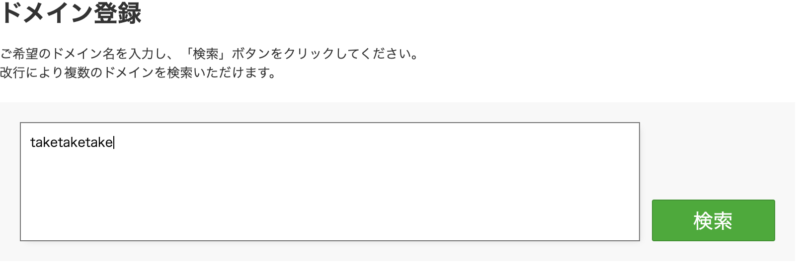
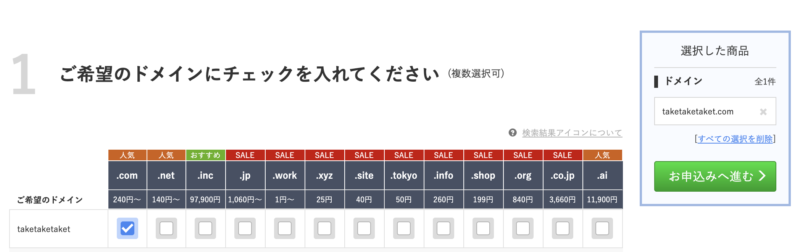
ネームサーバーを確認する
契約した後にネームサーバーの設定を行います。
設定する際に各サーバーのサーバー情報を確認しないといけないので、下記手順で確認します。
- エックスサーバーにログイン
- サーバー管理へ移動
- サーバー情報をクリック
- ネームサーバー1~5を確認する
この方法で確認することができます。
【ネームサーバー確認方法】
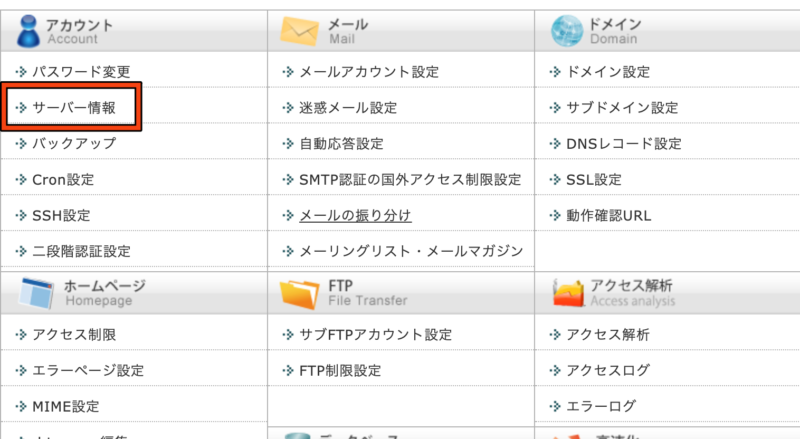
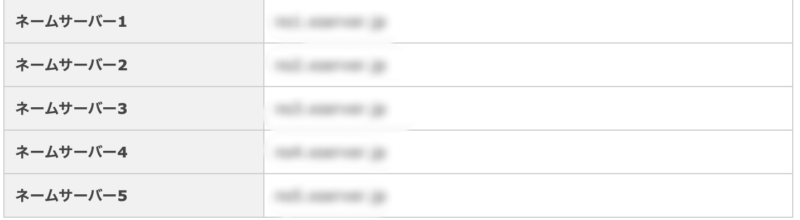
ネームサーバーを設定する
ネームサーバーを設定するために、お名前.comに戻ります。
「ドメイン」→「利用ドメイン一覧」からドメインに移動し、ネームサーバーの欄をクリックします。
そして、ネームサーバーの欄に先ほど確認したエックスサーバーのネームサーバーを入力すればOKです。
【ネームサーバーの設定】
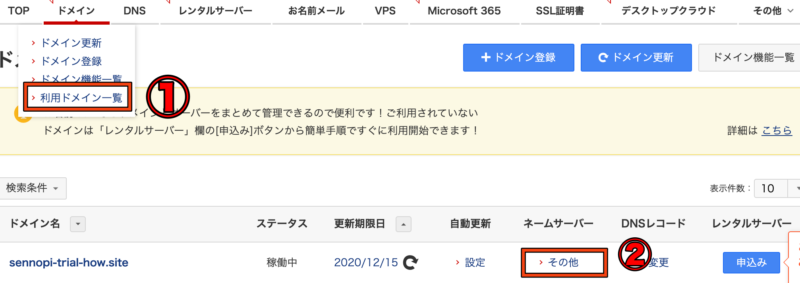
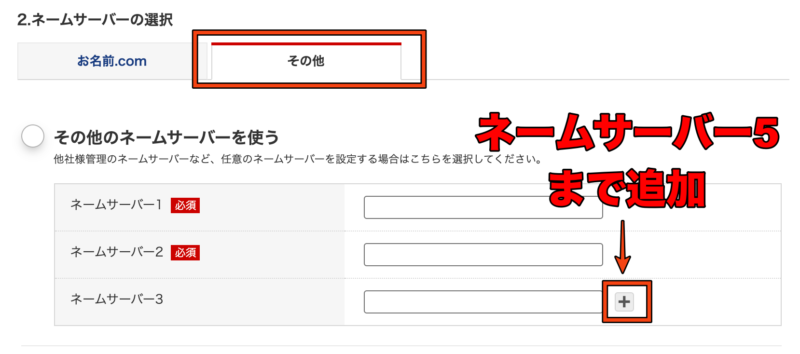
最後に「確認」をクリックするのをお忘れなく!
自動更新設定をする(長期的に運用する時のみ)
最後に自動更新設定をします。
長期的に絶対利用するという方は自動更新設定しておきましょう。
更新し忘れるとブログが消滅してしまうので、注意が必要です。
【自動更新の設定方法】
お名前.comログイン後のトップページから下記手順で変更できます。
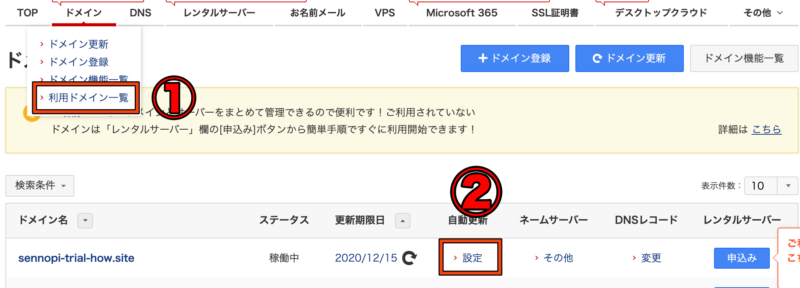
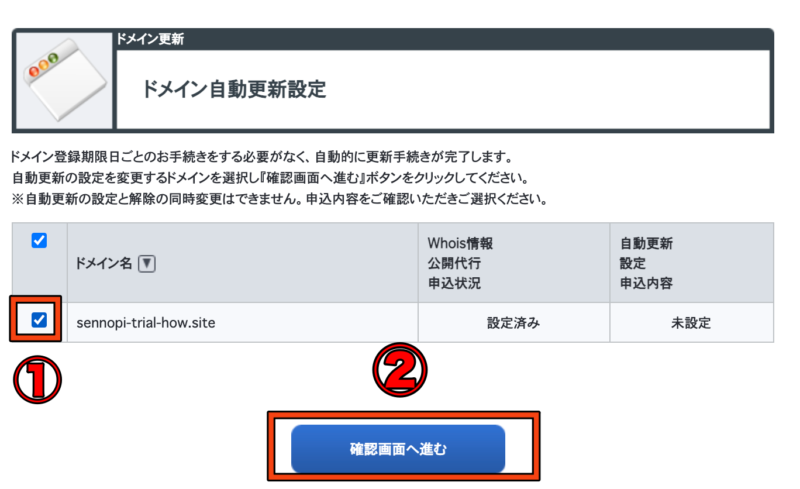
WordPress2つ目のブログ作る具体的手順〜サーバー設定〜

サーバーは1つ目のブログを作っているサーバーで契約するのが手軽です。
費用的にも安くなりますので、新しくサーバーを契約する必要はありません。
いろんなサーバーを使ってみたい方だけ別のサーバーを使ってください。
ドメインを登録する
お名前.comで登録したドメインを追加しましょう。
エックスサーバーでの登録手順は下記のとおりです。
- エックスサーバーのサーバー管理にログイン
- 「ドメイン設定」をクリック
- 「ドメイン設定を追加」をクリック
- お名前.comで追加したドメインを入力して、「確認画面に進む」をクリック
→チェック欄にチェックがあるか確認 - 画面の指示に従って進む
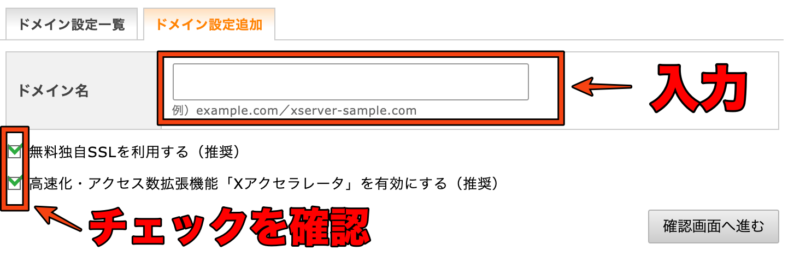
SSL化する
サーバー管理の「SSL設定」からSSL化します。
ドメインを追加したばかりの場合、すぐに設定できないケースがありますので、その場合はしばらく時間を置いてからSSL化してください。
手順は下記のとおりです。
- SSL化設定をクリック
- 対象ドメインを選ぶ
- 「独自SSL設定追加」をクリック
- 確認画面から進んで、SSL化完了
WordPress簡単インストール
WordPress簡単インストールから設定を行います。
- サーバー管理の「WordPress簡単インストール」をクリックする
- 対象ドメインを選ぶ
- 「WordPressインストール」をクリック
- 入力事項すべて入力(チェックはそのまま)
- パスワードとログインURLをしっかりメモ(ブックマーク)
ここまで完了すれば、あとは1つ目のブログと同じように作業できます。
少し時間が掛かるケースがありますが、その場合は時間をおいて作業すればOKです。
WordPress2つ目のブログ作る具体的手順〜WordPress設定〜

WordPressのプラグインや設定を行なっていきます。
1つ目のブログと同じ方法で設定していけばいいので、1つ目のブログの管理画面を見ながら同じように設定していけばOKです。
- プラグイン設定
- サイトマップ設定
- 問い合わせフォーム設置
- 一般設定
これらを順番に設定していきます。
WordPress設定の記事も用意してますので、そちらを参考にしていただけると嬉しいです。
WordPressで2つ目のブログを作る時の注意点

2つ目のブログを作る時の注意点は
- 1つ目のブログを中途半端にやめない
- 2つ目のブログを共存させるには相当な実力が必要
- 1つ目にブログで失敗し尽くす
この3つのポイントを詳しく解説します。
1つ目のブログを中途半端にやめない
1つ目のブログで結果が出ていないのに、2つ目のブログを作ってもなかなかうまくいきません。
まずは1つ目のブログで結果を出すことです。
最低でも1つ目のブログで、アフィリエイト成約が月2~3件発生するようになってから、2つ目のブログを始めましょう。
コツを掴んでからじゃないと成果が出ないブログが2つになってしまうだけです。
- アクセス月間3000PV以上
- アフィリエイト案件が月3件以上成約する状態
この2つの条件を満たした後で、「特化ブログを作りたい!」と思ったら、新しいブログに挑戦してみてください。
2つのブログを共存させるには相当な実力が必要
2つ目のブログを共存させるにはかなりの実力が必要です。
単純に2倍の記事数を見ないといけないことになりますし、リライトする数も多くなります。
- 1つ目のブログは完全にやめる
- 2つのブログを管理できるだけの時間を確保する
この2つが達成できない限り、2つ目にブログをやらないのが無難です。
記事数もある程度ないとサイトは評価されないので、まずは1つ目のブログをしっかり運営しましょう。
1つ目のブログで失敗し尽くすことが重要
1つ目のブログはとにかくいろんなことに挑戦することが大切です。
最初のブログなので、ある程度の失敗はつきもの。
2つ目のブログで失敗するのではなく、1つ目のブログで失敗し切ってしまうようにしましょう。
- 記事装飾
- サイト設計
- カテゴリーの振り分け
その他いろんなことをやらないといけませんが、1つ目のブログで実験することが後につながります。
WordPressで2つ目のブログを作る時によくある質問

2つ目のブログを作る時によくある質問をまとめました。
2つ目のブログを作る時の最大の注意点は?
ブログのコンセプトをしっかりと決め切ることです。
雑記ブログを2つ作っても全く意味がないので、とにかくコンセプト、コンセプトです。
- どんな人に刺さるブログにするのか?
- 読者にどんなメリットがあるブログにするのか?
- どこで収益化するのか?
これらは絶対に明確にしてから、ブログを運営するようにしましょう。
追加料金はどれくらい掛かる?
2つ目のブログを作る時の追加料金はドメイン代だけです。
年間1000円〜2000円程度の負担になるので、そこまで追加費用は掛かりません。
サーバーに関しては今まで通りの料金で継続利用できます。
WordPressテーマは使い回せる?
ほとんどのテーマで複数サイト使用可能になっていますが、中には1つのサイトのみでしか使えないテーマもあります。
1つのサイトでしか使えないテーマを使っている場合は新しくテーマを購入してください。
ちなみに、当ブログで紹介しているテーマは全て複数サイト使用可能のテーマです。
基本的に、複数サイト使用可能のテーマを使うことをおすすめします。
WordPressテーマに関しては、「WordPressブログ初心者におすすめのテーマを厳選【SEO対策OK】」にまとめてますので、参考にしてみてください。
まとめ:WordPress2つ目のブログを作る時の具体的手順
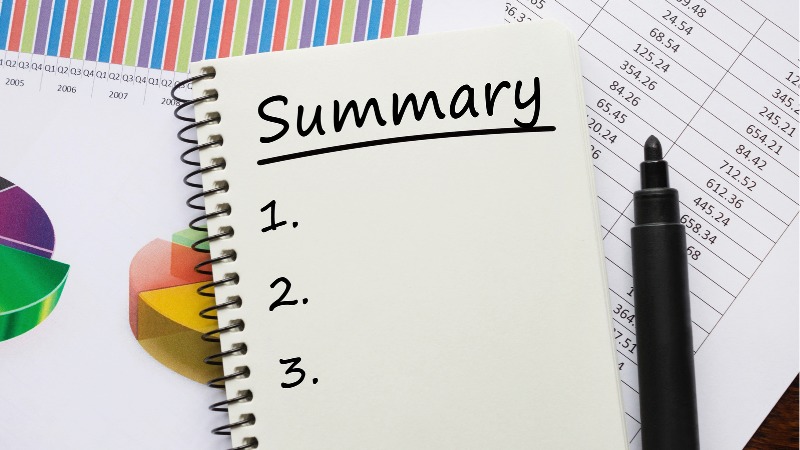
当記事ではWordPress2つ目にブログを作る時の手順と注意点をまとめました。
1つ目のブログを作った方なら、それほど苦戦しません。
この記事の手順を順番にやっていくだけで、2つ目のブログは作れます。
2つ目のブログを作る際の注意点も当記事には書いてますので、注意点も参考にしながら2つ目のブログを検討してみてください。
※ 当サイトの情報は少し古くなってきています。SNSやUdemy、YouTubeの発信内容を参考すると実力がアップします!

ASP担当4社、法人化を達成した私「たけ」の公式LINEです。
下記のキーワードを入力すると、豪華プレゼントが配布されます。
- 「SWELL操作」:SWELLの操作方法や時短コンテンツ
- 「有名ブロガー」:SNSなどで有名なブロガーを抜いた記事を公開しています(検索1位になったのは2025年3月7日時点です)
- 「サクサク1位」:ガラ空きキーワードを探す方法を解説しています。
- 「予定」:セミナーやイベント・懇親会の情報などが届きます。
\ 豪華プレゼント続々追加予定 /
LINEへは指定された文字だけを送信してください。
すぐに返信が来ない場合は、文言を確認して再度送信をお願いします!
- 副業特化ブログ「ゼロイチ」マスターコース!WordPressの設定・記事作成から話題のAIまで完全網羅
- ブログで結果を出す実践ライティング講座!SEOで検索1位獲得と成約までをスピードアップ
- Udemy講師プロフィール
A8.net、felmat、レントラックス、アクセストレード、もしもアフィリエイト(敬称略)に担当者付。
ブログ実績はこちら:A8.netブラックS(3ヶ月で300万円)フィギュアゲット
たけの自己紹介
- 2017年からブログ運営開始
- 最初の1年間は稼げず終了、2年目から収益化。
- 2024年は最高月397万円の実績(年間2,500万円以上の発生)
- Webライターでも最高月50万円
- 2024年に法人化、株式会社キープビジョン
- 2025年:千葉県船橋市の副業ゆるコミュニティ「ふなばし副業会」を発足
- Udemy講師として副業に関するコース販売(審査通過済)
- A8ブラックSランクのフィギュア獲得
副業の体験談を発信中!今となってはブログに挑戦してよかったです!
またYouTubeやX・収入加速プロジェクトでは失敗から学んだ副業の稼ぎ方を公開しています。
初報酬から月30万円までの道のりを発信しておりますので、ぜひチェックしてみてください。
\ 豪華プレゼント続々追加予定 /
A8.netブラックSランク取得

執筆者たけの収益詳細はこちら
<各ASPから収益が振り込まれています>

<felmat>

<A8.net>

<アドコミ>

2023年に月100万円を突破、2024年月300万円を突破。
収入の上下動に悩まされつつも、なんとかお金を稼いできました。
過去に挑戦した副業は下記です。
- ブログ:1年間はダメダメだったものの、最高月300万円。継続して月100万円以上を稼げるようになる
- Webライター:最高月収50万円
- せどり:月5万円の達成経験あり
- 治験:何回か経験して稼ぎました
- プログラミング:途中で挫折
- SNS:サービス販売などで月10万円ほど稼げる
- YouTube:SNSと同じぐらい稼げる。Googleからの広告収入は月数千円程度

